Nuotraukų tvarkymas ir organizavimas gali būti iššūkis, ypač jei kataloge turite daug nuotraukų. "Capture One Pro" suteikia daugybę įrankių, padedančių efektyviai tvarkyti vaizdus. Šiame tekste sužinosite, kaip naudoti raktinius žodžius ir įvertinimus, kad geriau organizuotumėte savo nuotraukų biblioteką ir greičiau pasiektumėte vaizdus.
Pagrindinės išvados
- Galite naudoti raktinius žodžius ir įvertinimus, kad suskirstytumėte vaizdus į kategorijas ir juos organizuotumėte.
- Žymos gali būti struktūrizuotos hierarchiškai.
- Kad išvengtumėte sinchronizavimo problemų, nuotraukas turėtumėte pervadinti, perkelti arba ištrinti programoje.
Žingsnis po žingsnio vadovas
Norėdami kuo geriau išnaudoti "Capture One Pro" galimybes, vadovaukitės šiuo išsamiu "žingsnis po žingsnio" vadovu ir veiksmingai organizuokite savo vaizdų archyvą.
Priskirkite raktinius žodžius
Norėdami suskirstyti nuotraukas į kategorijas, dešinėje pusėje spustelėkite skirtuką "Metaduomenys". Tada pamatysite raktažodžių lauką. Čia galite kurti ir tvarkyti raktažodžius. Norėdami priskirti raktažodį, pasirinkite kelis vaizdus ir įveskite norimą terminą, pavyzdžiui, "transporto priemonės". Patvirtinkite paspausdami Enter.
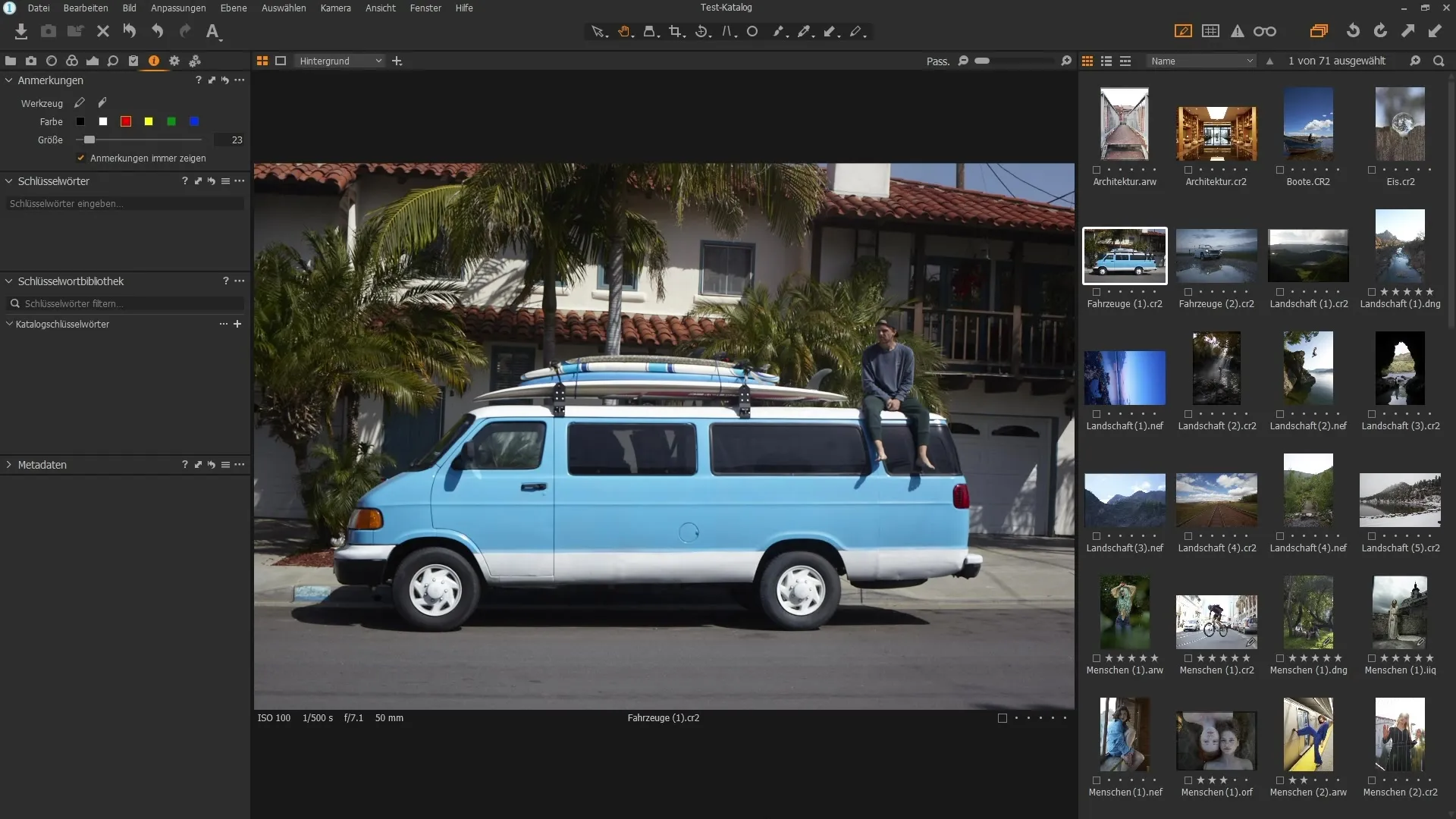
Pridėjus raktažodį "Vehicles", jie atsiras jūsų raktažodžių bibliotekoje. Šį metodą galite naudoti skirtingiems vaizdams vienu metu priskirdami raktažodžius. Vienas vaizdas gali turėti net kelis raktažodžius.
Raktažodžių hierarchijos naudojimas
Dešiniuoju pelės klavišu spustelėję raktažodį, galite sukurti pavaldžius raktažodžius, pavyzdžiui, "automobilis", "dviratis" ir "tramvajus". Tai leidžia struktūriškai ir hierarchiškai tvarkyti vaizdus. Tuomet kiekvienas vaizdas gali atstovauti keliems raktažodžiams.
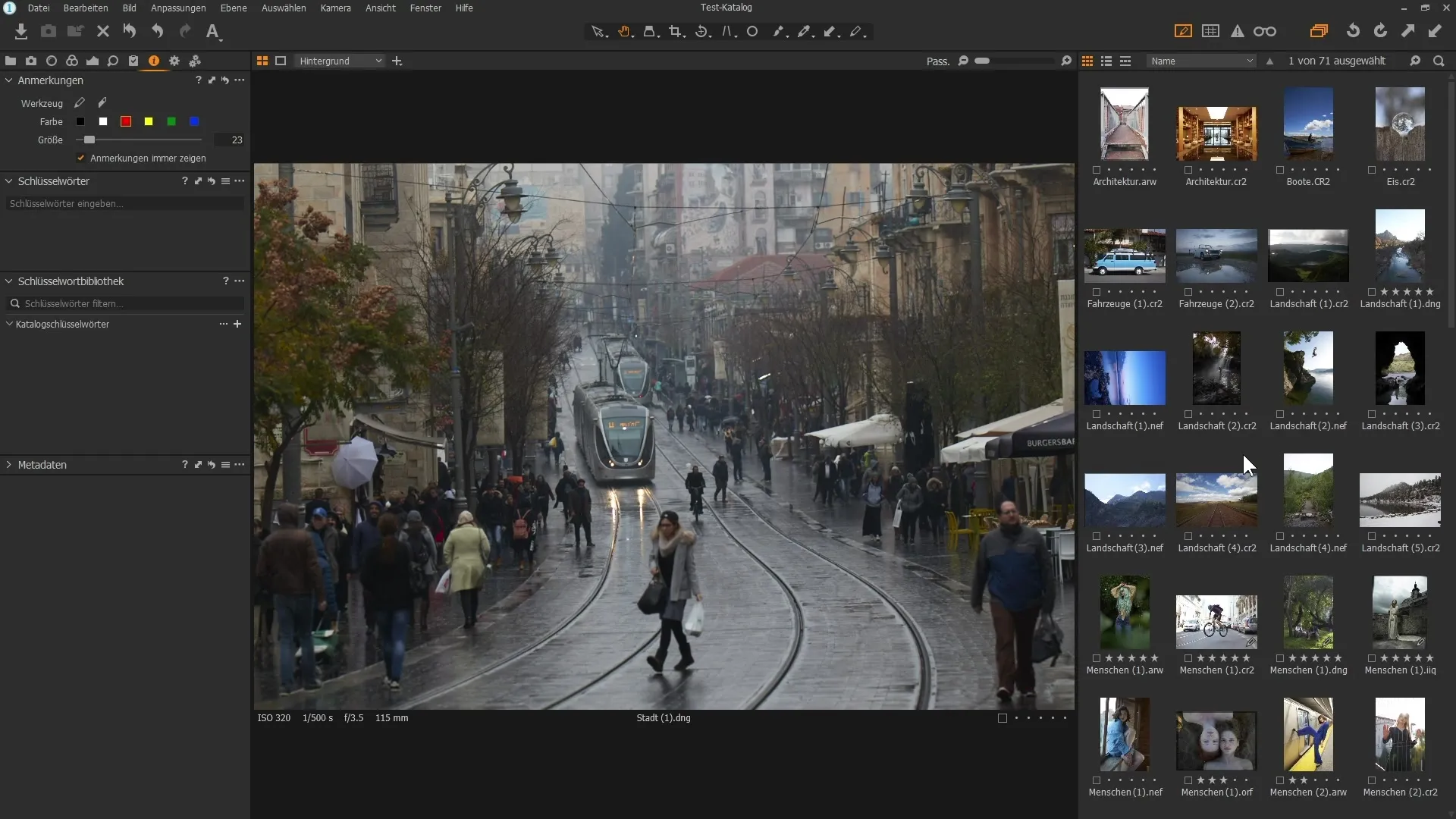
Jei ieškote visų kataloge esančių vaizdų, galite naudoti sąsajos viršuje esantį didinamąjį stiklą ir ieškoti "transporto priemonė". Tai leidžia greitai rasti visas atitinkamas nuotraukas.
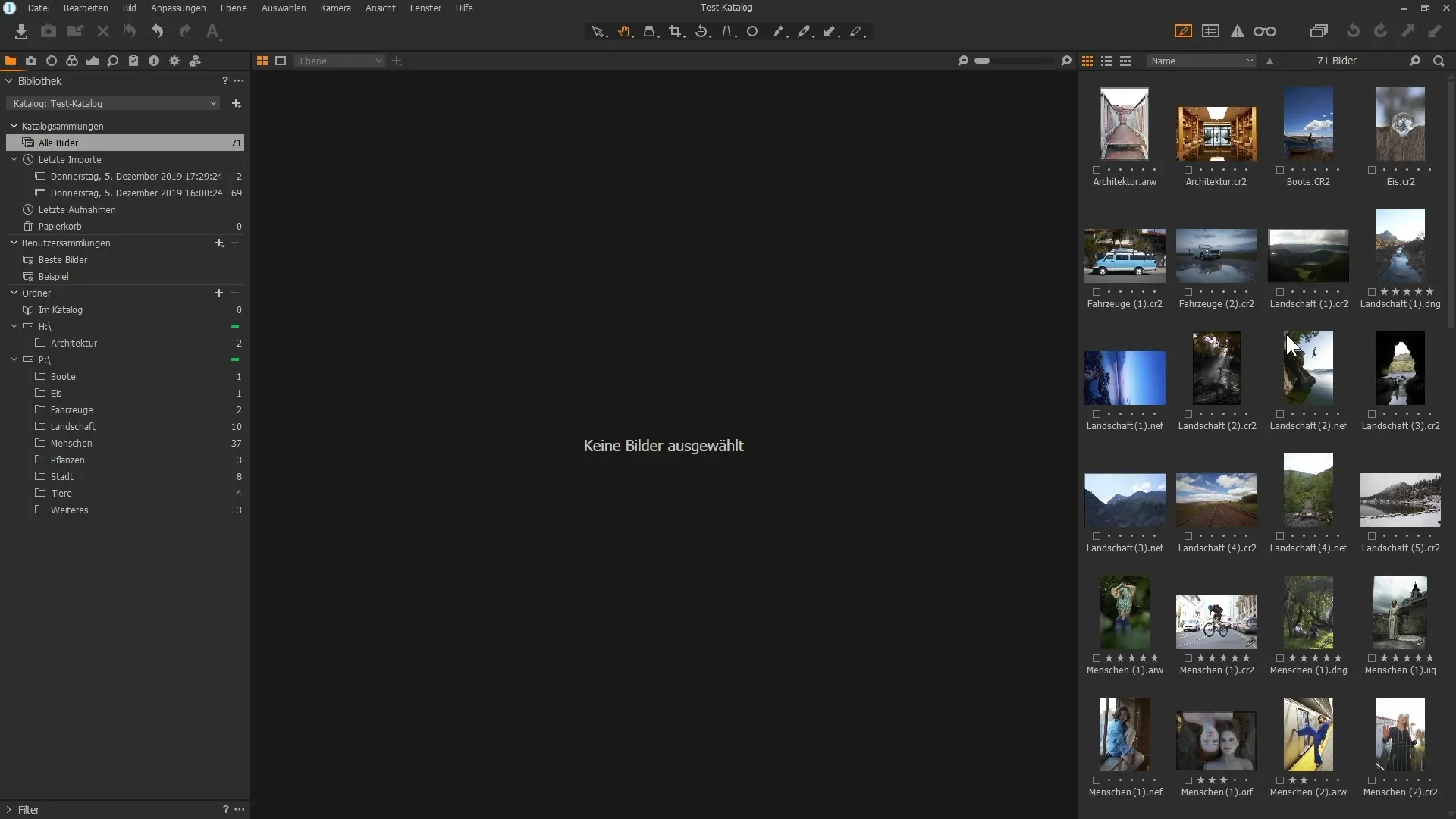
Išplėstinė raktažodžių paieška
Paieška tampa šiek tiek tikslesnė, jei ieškote konkretaus termino. Pradėkite įvesdami raktažodį, pavyzdžiui, "bike" (dviratis), kad apribotumėte rezultatus iki atitinkamų nuotraukų. Capture One Pro padeda greitai apžvelgti, nes vienu spustelėjimu gausite visus šiam raktažodžiui priskirtus vaizdus.
Svarbu, kad neprarastumėte apžvalgos, nepaisant to, kad turite kelis raktažodžius. Capture One Pro parodo, kurie raktažodžiai taikomi visiems vaizdams, o kurie - ne. Jei raktažodis turi minuso ženklą, tai reiškia, kad jis taikomas tik kai kuriems pasirinktiems vaizdams.

Vaizdų pervardijimas ir perkėlimas
Perkeliant ar pervadinant vaizdus reikia nepamiršti kelių svarbių dalykų. Kai programoje pervadinate arba perkeliate vaizdus, tai vyksta tuo pačiu metu standžiajame diske ir jums nereikia įsikišti rankiniu būdu. Spustelėkite vaizdą, vilkite jį į kitą aplanką ir patvirtinkite perkėlimą.
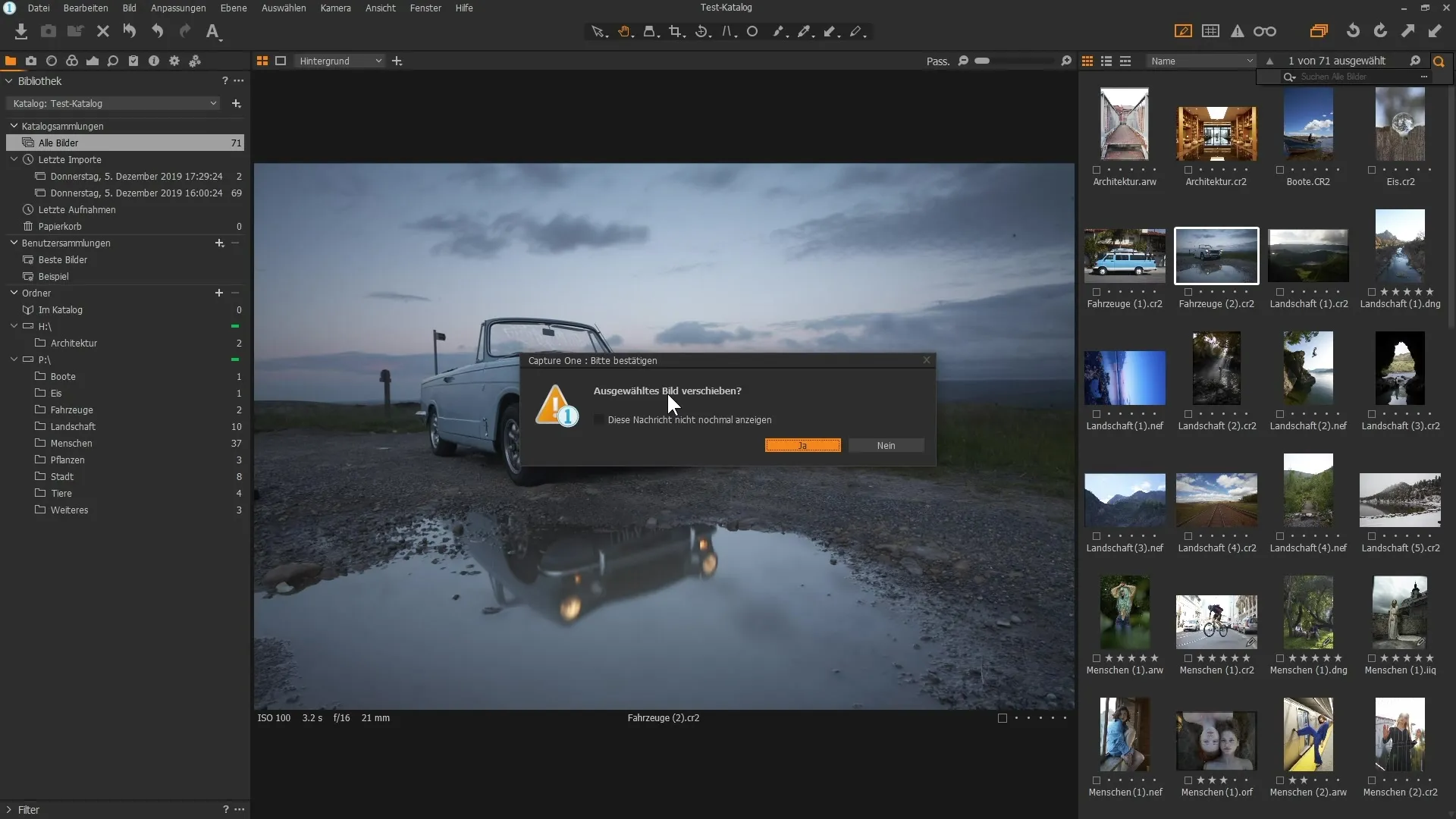
Tas pats galioja ir trinant vaizdus. Kai pašalinate vaizdą, jis ne iš karto ištrinamas iš kietojo disko, bet patenka į šiukšlių dėžę. Jei netyčia ištrynėte vaizdą, galite jį atkurti sinchronizuodami atitinkamą aplanką programoje "Capture One Pro".
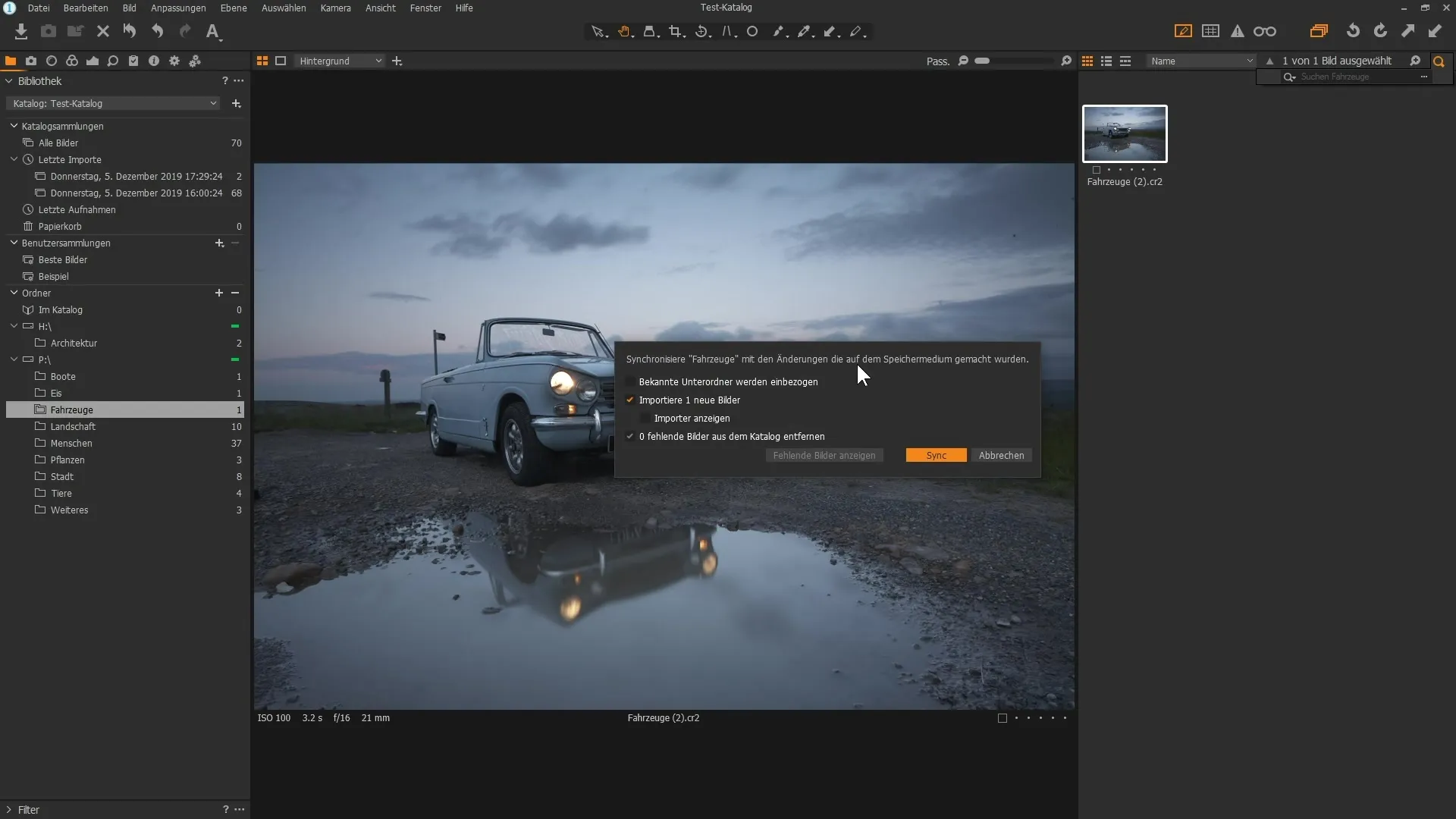
Patarimai, kaip dirbti su variantais
Dar viena galinga "Capture One Pro" funkcija - galimybė dirbti su variantais. Galite sukurti naują vaizdo variantą ir išbandyti įvairius redagavimo būdus nekeisdami originalo. Dešiniuoju pelės klavišu spustelėkite vaizdą ir pasirinkite "New variant" (naujas variantas). Taip gausite dabartinio redagavimo kopiją, tačiau virtualiu formatu.
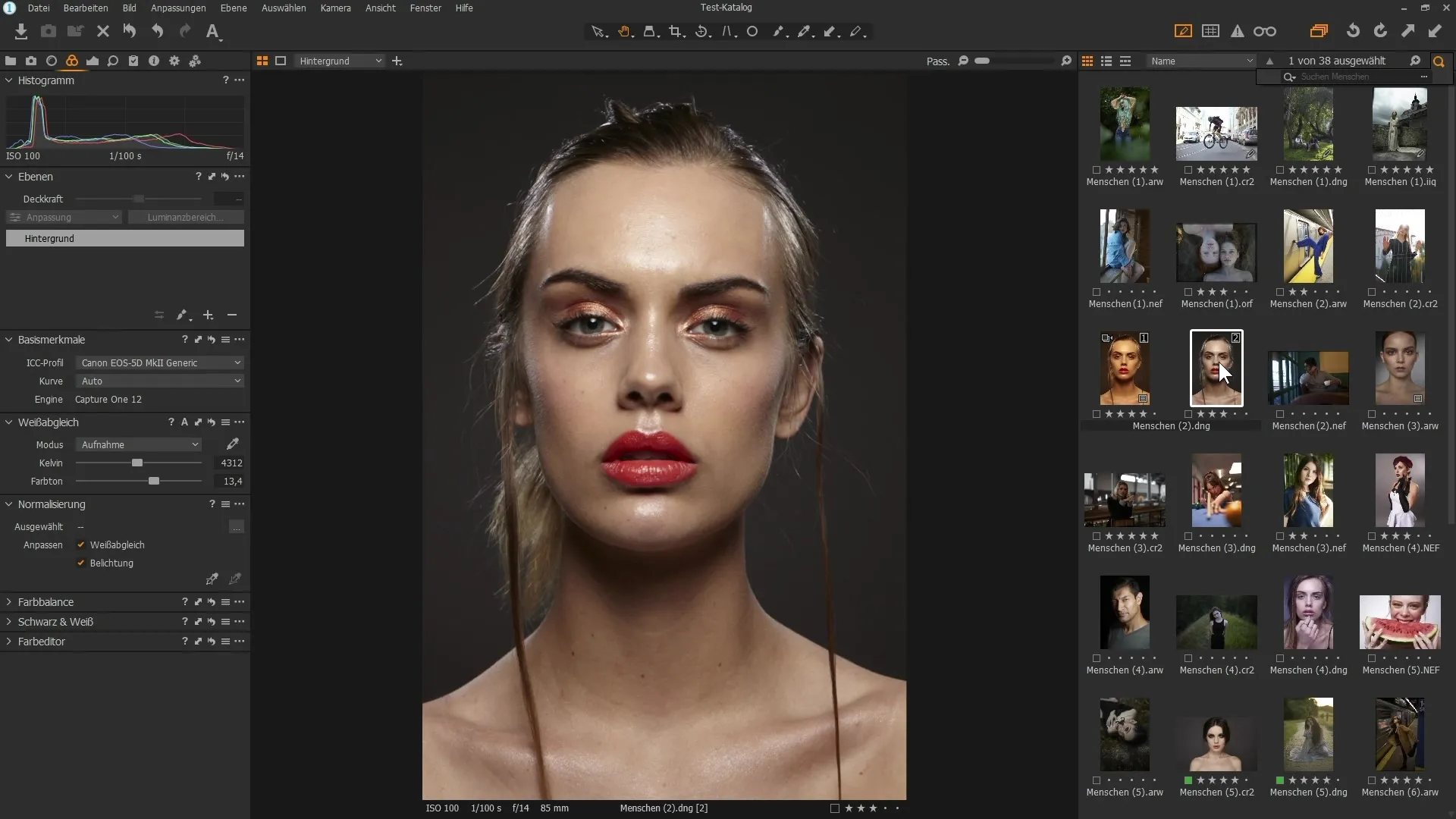
Norėdami palyginti abu vaizdus, laikykite nuspaudę klavišą Shift ir spustelėkite abu variantus. Galite lengvai perjungti variantus ir tuo pačiu metu patikrinti, kuris rezultatas jums labiau patinka.
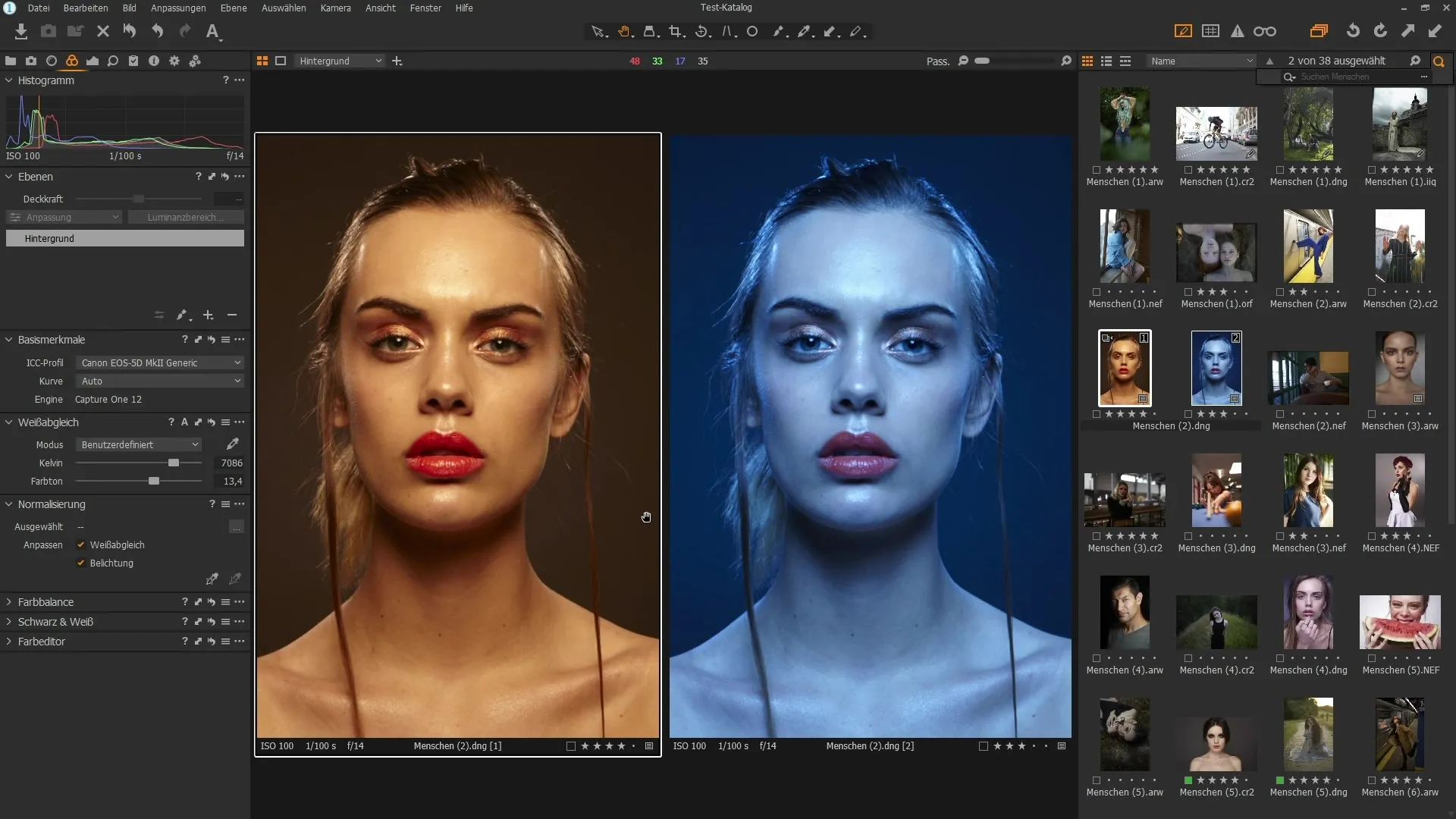
Jei eksperimentuojate su variantais, galite tiesiog ištrinti jums nepatinkančius variantus, spustelėję dešinįjį pelės klavišą ir naudodami komandą "Pašalinti", nedarydami poveikio originaliam failui.
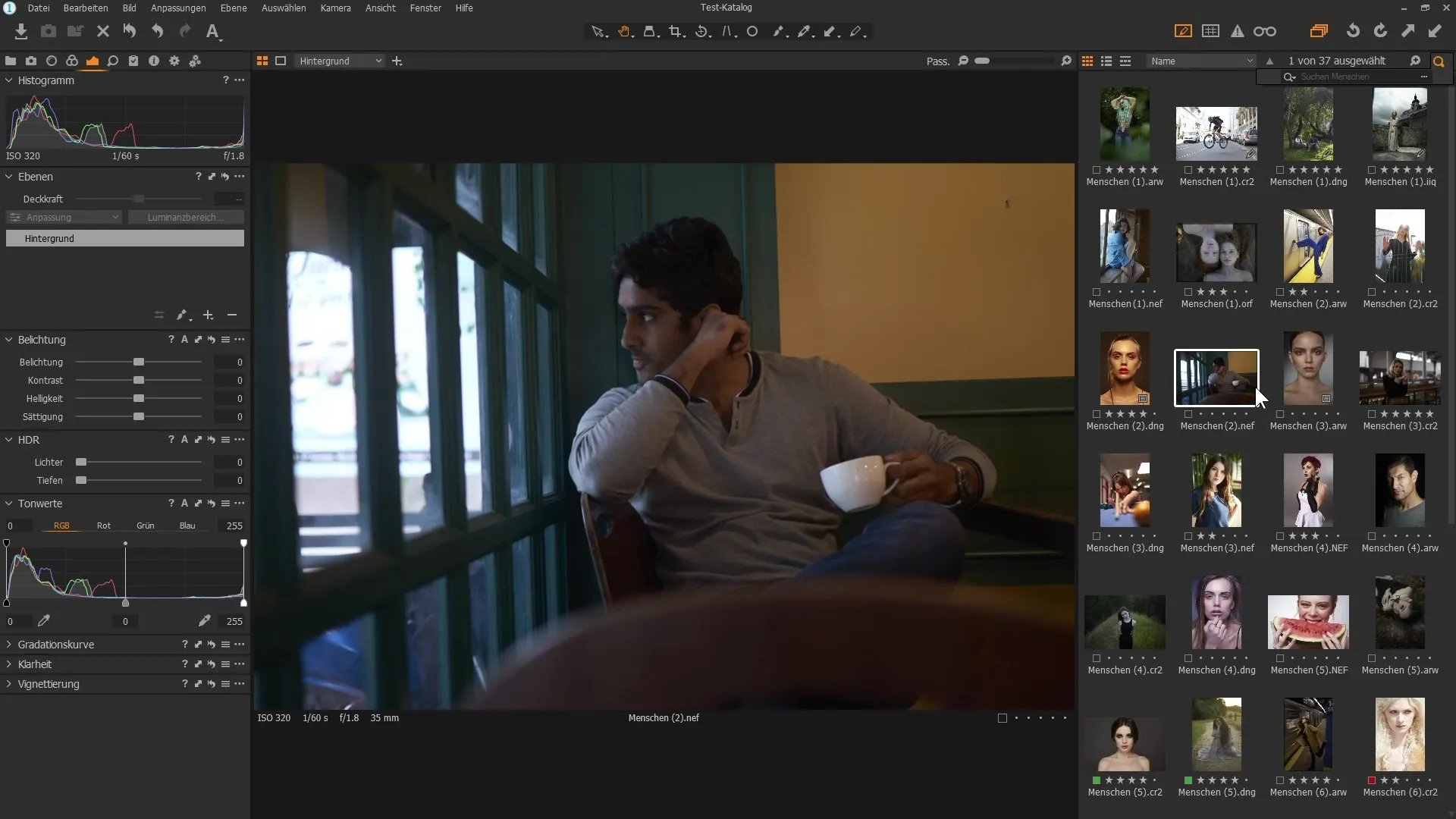
Apibendrinimas
Šiame žingsnis po žingsnio vadove sužinojote, kaip efektyviai organizuoti vaizdus programoje "Capture One Pro". Galite optimizuoti savo vaizdų biblioteką tikslingai naudodami raktinius žodžius, kurdami hierarchijas ir dirbdami su variantais. Kad išvengtumėte komplikacijų, visada įsitikinkite, kad failus organizuojate programoje.
Dažniausiai užduodami klausimai
Kaip "Capture One Pro" programoje efektyviai naudoti raktažodžius? Galite pasirinkti vaizdus ir pridėti raktažodžius metaduomenų skyriuje.
Ar galiu kurti raktažodžius hierarchiškai? Taip, galite kurti subžymes, dešiniuoju pelės klavišu spustelėję pagrindinę žymą.
Kaip "Capture One Pro" programoje greitai surasti vaizdą? Naudokite paieškos funkciją su padidinamuoju stiklu ir įveskite ieškomą raktažodį.
Kas atsitinka, kai pašalinu vaizdą iš katalogo? Jis tik pašalinamas iš katalogo, bet lieka standžiajame diske, kol jį ištrinsite šiukšliadėžėje.
Kaip "Capture One Pro" programoje dirbti su variantais? dešiniuoju pelės klavišu spustelėkite vaizdą ir pasirinkite "New Variant" (naujas variantas), kad galėtumėte palyginti skirtingus redagavimus.


